Como habilitar o Type to Siri no Mac
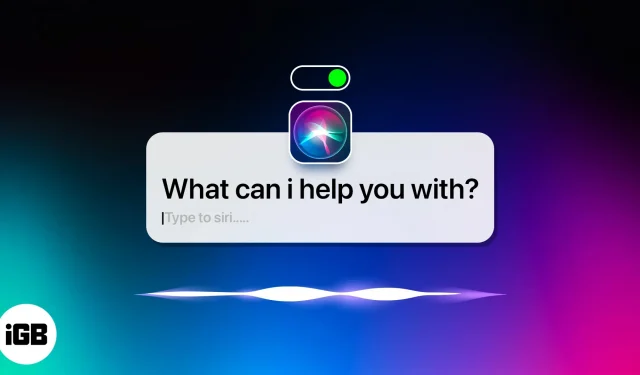
Você quer se manter produtivo e organizado enquanto usa seu Mac? Bem, agora você pode ativar o Type to Siri e facilitar suas tarefas diárias. Esse recurso permite que você acesse de forma rápida e eficiente todos os recursos do seu Mac sem usar sua voz. Neste blog, discutiremos como ativar o Type to Siri no Mac e os benefícios de fazê-lo.
Benefícios de usar o Type to Siri no Mac
- Esse recurso permite que os usuários digitem suas solicitações de Siri em vez de falar em voz alta. Isso é especialmente útil para quem trabalha com pessoas ao seu redor.
- Ao digitar Siri, você pode acessar rapidamente informações, abrir aplicativos e concluir tarefas sem falar.
- Você pode invocar o Type for Siri com o atalho de teclado (command + barra de espaço) ou clicando no ícone Siri na barra de menus.
- Digitar Siri também ajudará você a se manter organizado. Isso o ajudará a criar lembretes, definir eventos de calendário e gerenciar suas listas de tarefas.
- Outro uso útil do Type to Siri é que ele pode ajudar a economizar tempo ao resolver problemas. Você não precisa mais usar o mouse ou o teclado para navegar pelas configurações e inserir comandos.
- Usar o Type for Siri também pode ser mais preciso do que ditar comandos da Siri. Ao inserir seus comandos, você garante que a Siri interprete suas necessidades corretamente, em vez de dizer o comando em voz alta. Essa precisão pode ser crítica ao enviar solicitações ou configurar lembretes.
Infelizmente, esse recurso não está ativado por padrão. Portanto, se você deseja aproveitar ao máximo o Type to Siri, siga as instruções abaixo.
Como habilitar o Type to Siri no macOS
Agora que você conhece os recursos do Type to Siri, vamos descobrir como habilitar esse recurso no Mac em algumas etapas simples:
No macOS Ventura
- Clique no logotipo da Apple () na barra de menu → vá para Preferências do Sistema.
- Toque em Acessibilidade → role para baixo e selecione Siri.
- Ative o tipo para Siri.
- Em seguida, toque em Siri Settings → ative Ask Siri.
- Selecione Ativar quando solicitado.
Agora, no menu suspenso ao lado de Atalho de teclado, selecione seu atalho de teclado preferido.
Observação. Para desativar esse recurso, siga as etapas 1 a 2 e desative Digitar para Siri.
No macOS Monterey ou anterior
- Clique no ícone Apple () na barra de menus → abra as Preferências do Sistema.
- Vá para Acessibilidade → selecione Siri.
- Marque a caixa ao lado de “Ativar digitação para Siri”.
Perguntas frequentesSe o seu dispositivo suportar o comando “Hey Siri”, você pode definitivamente usá-lo para ativar o Siri. Para verificar se o seu dispositivo é compatível com esse recurso, consulte o Suporte da Apple .
Sim, você só precisa acessar o Type to Siri de qualquer maneira válida e escrever o texto exato, redirecionando-o para o aplicativo apropriado. Você também pode ditar uma mensagem, se quiser, usando a Siri. Além disso, você pode até fazer com que a Siri leia suas mensagens, e-mails e textos no seu Mac.
Isso é tudo, camaradas!
Finalmente, habilitar o Type to Siri no Mac é uma ótima maneira de usar esse recurso em seu ambiente de trabalho. É fácil de configurar e usar e oferece uma maneira mais conveniente de interagir com a Siri. Deixe-me saber nos comentários como você vai aproveitar ao máximo esse recurso.



Deixe um comentário